LINEマンガにはWeb版もあります。
アプリとは違い、タブレットやPCでLINEマンガを読むことが可能。
大画面で漫画を読むことができるので、ユーザーからも高評価です。
ただ漫画作品数が少なかったり、LINEマンガのコインが使えないなど注意点もあります。
そこで今回は、LINEマンガのWeb版の使い方を解説。
アプリと上手に使い分けると、違った漫画の楽し方ができますよ。
LINEマンガのWeb版とは?アプリとの違い
まずは簡単にLINEマンガのWeb版について見ていきます。
アプリとの違いに注目すると、活用方法がわかってきます。
① LINEマンガのWeb版とは?

2014年から始まったサービスがLINEマンガのWeb版。
アプリをダウンロードすることなく、PCのブラウザで利用が可能。
アプリと同期すれば、スマホで途中まで読んだ漫画の続きをPCでも読むことができます。
なのでイメージとしては、『アプリのLINEマンガがPCでも使えるようになった』という感じ。
② LINEマンガのWeb版とアプリとの違い
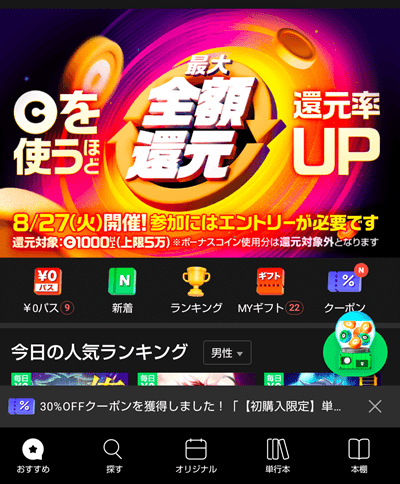
LINEマンガのWeb版はアプリと比べて、良い意味でも悪い意味でも違います。
まずポジティブな面としては、以下の特徴があります。
- 大画面で漫画が読める
- アプリで購入した作品も読める
- 履歴を残さずに読む方法がある
一方でアプリと比べ、悪い意味で違う点もあるんですね。
デメリットを見てみると、アプリ版のオマケとして使った方が良いことがわかります。
- 作品数が少ない
- 無料で読める区間が少ない
- 縦読み漫画が多い
基本的にはアプリのLINEマンガを使いながら、Web版でも読むのが良いでしょう。
アプリと同じような機能をWeb版に求めていると、作品数の少なさなど不満が出るからです。
ただWeb版という機能自体は、オリジナリティもあって面白い。
もし課金が必要になった区間を読みたいなら、ポイ活をしてお小遣い稼ぎをするのがいいでしょう。
例えばモッピーならアプリDLやアンケート記入など簡単な案件で毎月数千円ほど貯まるので、漫画アプリの課金分としてちょうど良いですよ↓↓
- PCやタブレットでも使える
- アプリと同期したり、あえてログインせず使える
- ただアプリより作品数が少なく無料で読みにくい
LINEマンガのWeb版を活用する方法3選
先ほどの特徴を踏まえて、LINEマンガのWeb版の活用方法を紹介します。
私は次の3つを意識してWeb版を使い分けています。
① 大好きな漫画を購入したらWeb版で大画面で読もう

PCやタブレットで漫画を読むメリットは、大画面で楽しめること。
なのでLINEマンガのWeb版も、大好きな漫画を大画面で読むときに活用できます。
- アプリ版で購入した漫画をWeb版で読む
- 無料キャンペーンの漫画をWebで読み直す
- 安定した家のWi-Fiを使ってPCで漫画を読む
このように読みたい漫画をWeb版で、しっかり読み直すことが可能。
大画面で綺麗な画質で漫画を楽しめますよ。
② LINEマンガの履歴に残したくない作品を読む

LINEマンガには、大人向けの描写がある漫画も扱っています。
そういった漫画も、こっそりと読みたいときはありますよね。
ただスマホのアプリ版を使っていると、間違ってシェアしたりオススメする可能性も。
LINEで繋がる友人に間違って共有してしまうと、大問題となってしまいます。
そんなときに使えるのがLINEマンガのWeb版。
例えばPCのブラウザがChromeなら、シークレットモードでLINEマンガのWeb版にアクセス。
するとPCの履歴に残らずに、いろんな漫画を読むことができるんですね。
LINEマンガのWeb版はログインすれば、アプリと同期して使えて便利です。
ただあえてログインせずシークレットモードで使い、こっそりと読みたい漫画を楽しめますよ。
③ LINEマンガのアプリの不具合が出たときに読む
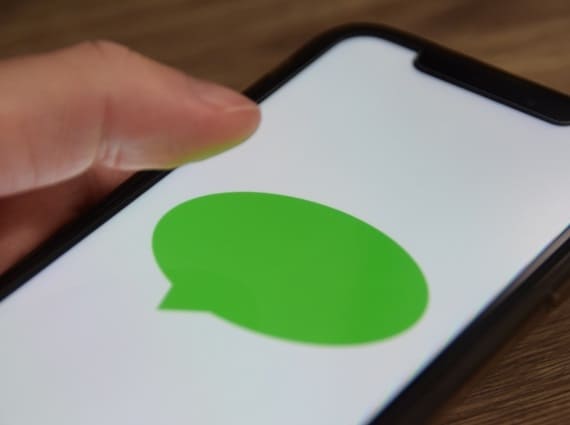
LINEマンガのアプリ版は、スマホで手軽に使えるのがメリット。
ただスマホの容量が貯まったり、通信環境が悪いと読みづらいときがあります。
(運営会社のLINEの不具合でネットワークエラーが起きることもありますし)
そんなときに代案となるのが、LINEマンガのWeb版。
アプリは不具合を起こしていても、Web版は正常に動作する場合があります。
それに家のPCを使うなら、家の安定したWi-Fiが使えるので感度も良好。
アプリの動作が重くてイライラすることもありません。
- 家ではPCでLINEマンガのWeb版を使う
- 途中まで読んだ漫画はスマホのアプリ版で続くを読む
このように家ではWeb版、外出先ではアプリ版と使い分けることも可能。
エラーが出たときもLINEマンガ全体のエラーかを確かめるときに、Web版にアクセスすることもあります。
参考⋙LINEマンガのエラー!ネットワークエラーの不具合への対応
- 好きな漫画を大画面で読む
- 履歴を残したくない漫画をこっそり読む
- 通信環境や動作でイライラしないために使う
LINEマンガのWeb版を試すとき!ログインなど”よくある質問”
最後はWeb版を使っているときによくあることを紹介。
ログインできないときや、漫画購入時の注意点を見ていきます。
① LINEマンガのWeb版にログインできないときの対応
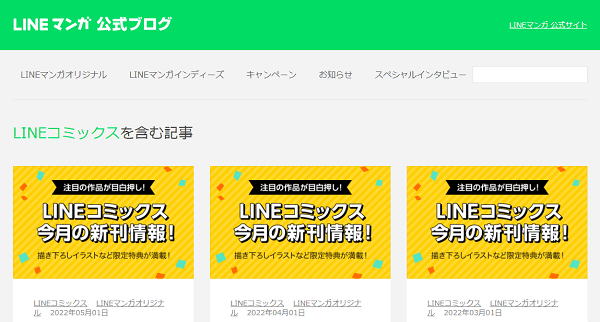
Web版はログインすれば、アプリと同期して使うことができます。
アプリで購入した漫画も読めるし、アプリで途中まで読んだ漫画の続きをWeb版で読むことも可能。
そんなLINEマンガのWeb版にログインできないときは、次の3つを見直してください。
まず1つ目はLINEアプリに、メールアドレスと電話番号を登録しているか。
LINEアプリにメールアドレスや電話番号を登録していないと、Web版でログインできないようになっています。

- LINEの歯車のアイコンから”設定”へ
- アカウントをタップして”メールアドレス”へ
- 認証番号を使ってメールアドレスを登録する
2つ目に考えられる原因はLINEのログイン許可。
LINEのログイン許可をオフにしていると、Web版へのログインができません。
なのでLINEアプリの設定を切り替える必要があります。

- LINEの歯車アイコンをタップして”設定”へ
- アカウントをタップしてログイン許可へ進む
- ログイン許可をオンに切り返る
3つ目に考えられる原因は運営会社側の不具合ですね。
一時的にアクセスが集中していたり、通信障害が出ているときはログインできません。
Twitterなどで同じ症状が出ているユーザーがいれば、運営会社側の不具合と言えます。
この場合は不具合が解消されるまで待つしか方法はありません。
復旧したらどの漫画を読むか、今のうちに決めておくといいですよ↓↓
参考⋙LINEマンガのおすすめ!韓国漫画や異世界などテーマ別に紹介
- LINEマンガにメアドを登録する
- LINEに電話番号を登録する
- LINEのログイン許可をする
- 他のユーザーも使えないなら通信障害
② LINEマンガのWeb版にログインしたら履歴は残る!本棚削除は可能
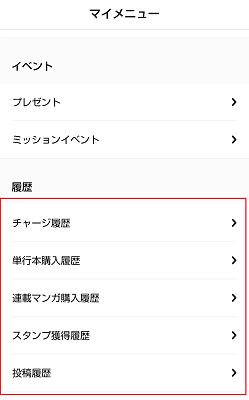
ログインすればアプリと同期されるので便利。
ただ注意したいのは読んだ作品の履歴は残ってしまうこと。
なので履歴に残したくない漫画を読みたいときは、Chromeのシークレットモードを使いましょう。
通常のブラウザを立ち上げてしまうと、ログインした状態でLINEマンガのWeb版を使うことになります。
- 普通の漫画はいつも使っているブラウザ
- バレたくない漫画はChromeのシークレットモード
もし履歴に残したくない漫画を読む場合は使い分けを意識しましょう。
③ LINEマンガのWeb版の購入方法はストアのみ!コインは使えない
LINEマンガのWeb版からでも漫画を購入することはできます。
でもアプリ版にあるLINEマンガのコインは使えず、ストア購入しかできないんですね。
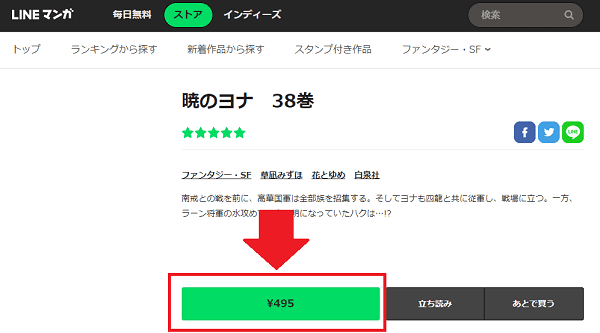
それにアプリ版で購入した漫画も、Web版でログインしていれば同期されます。
なのでわざわざWeb版で購入する必要はありません。
ただどうしてもWeb版で漫画を購入したい場合は、以下の手順を踏みましょう。
- ログインした状態でストアに切り替える
- 買いたい漫画を選んで値段をクリックする
- 支払い方法を選んで購入する
支払い方法はいろいろあるし、WebMoneyなどを使えば個人情報も不要。
- LINE Pay
- スマホ決済(au・docomo・ソフトバンク)
- モバイル楽天Edy
- WebMoney
- NET CASH
- Bitcash
ただ先ほども言ったように、LINEマンガのアプリで購入した作品もWeb版に反映されます。
なのですでにコインを購入して使っている人は、アプリ版の購入がおすすめ。
コインをまとめ買いすればボーナスコインももらえるのでお得ですよ。
LINEマンガのWeb版は使い分けを意識しよう!
LINEマンガのWeb版はアプリにはない特徴があります。
大画面で読めるし、シークレットモードを使えば履歴を残さず読むことも可能。
ただアプリ版と同じ感覚でWeb版を使えるわけではありません。
作品数も少ないし、無料で読める区間もアプリ版と比べると少ないです。
あくまでWeb版はオマケで使うというイメージが良いですね。




コメント